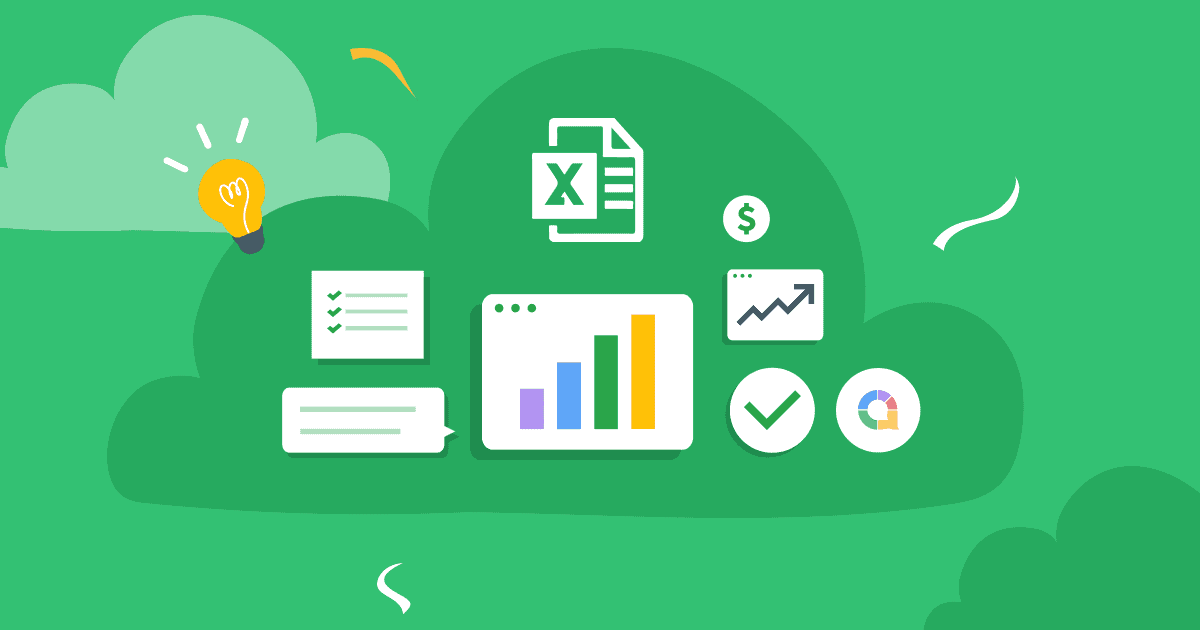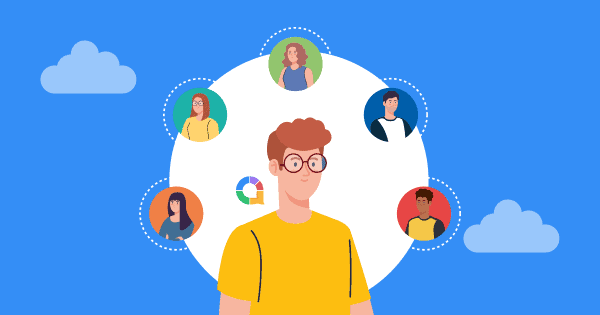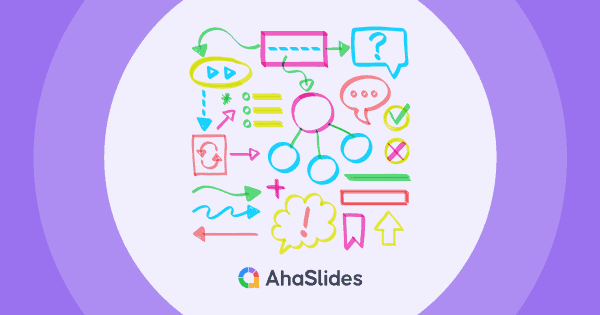ဖန်တီးဖို့ အကောင်းဆုံးနည်းလမ်းက ဘာလဲ။ Word Cloud Excel 2024 သနည်း
Excel သည် နံပါတ်များနှင့်သက်ဆိုင်သည့် အလုပ်များကို အကောင်းဆုံးဖြစ်အောင် ကူညီပေးသည့် သို့မဟုတ် အမြန်တွက်ချက်မှုများလိုအပ်ခြင်း၊ ကြီးမားသောဒေတာရင်းမြစ်များကို ခွဲခြမ်းစိတ်ဖြာခြင်း၊ စစ်တမ်းရလဒ်များကို ပိုင်းခြားစိတ်ဖြာခြင်းနှင့် အခြားအရာများကို လုပ်ဆောင်ပေးနိုင်သည့် အလွန်အသုံးဝင်သောဆော့ဖ်ဝဲတစ်ခုဖြစ်သည်။
သင် Excel ကို အချိန်အတော်ကြာ အသုံးပြုခဲ့သည်၊ သို့သော် Excel သည် Brainstorm တွင် Word Cloud နှင့် အခြားသော ရိုးရှင်းသော အဆင့်အချို့ဖြင့် ရေခဲခွဲခြင်းလုပ်ငန်းများကို ဖန်တီးပေးနိုင်ကြောင်း သင်သဘောပေါက်ဖူးပါသလား။ သင်နှင့် သင့်အဖွဲ့၏ စွမ်းဆောင်ရည်နှင့် ကုန်ထုတ်စွမ်းအားကို မြှင့်တင်ရန်အတွက် Word Cloud Excel အကြောင်း လေ့လာရန် အဆင်သင့်ဖြစ်ကြပါစို့။
ျခံဳငံုသံုးသပ္မႈ
| word cloud က အခမဲ့လား။ | ဟုတ်ကဲ့၊ AhaSlides မှာ အခမဲ့ ဖန်တီးနိုင်ပါတယ်။ |
| Word cloud ကို ဘယ်သူက တီထွင်ခဲ့တာလဲ။ | Stanley Milgram |
| Excel ကို ဘယ်သူက တီထွင်ခဲ့တာလဲ။ | Charles Simonyi (Microsoft Employee) |
| word cloud ကို ဘယ်တုန်းက ဖန်တီးခဲ့တာလဲ။ | 1976 |
| word နှင့် excel တွင် spreadsheet တစ်ခုကို ဖန်တီးနေပါသလား။ | Yes |
မာတိကာ
စက္ကန့်ပိုင်းအတွင်းစတင်ပါ။
သင့်လူစုလူဝေးနှင့် မျှဝေရန် အဆင်သင့်ဖြစ်နေပြီဖြစ်သော မှန်ကန်သောအွန်လိုင်းစကားလုံး cloud တစ်ခုကို မည်သို့တည်ဆောက်ရမည်ကို လေ့လာပါ။
🚀 အခမဲ့ WordCloud☁️ ရယူပါ။
ပိုမိုကောင်းမွန်သော ထိတွေ့ဆက်ဆံမှုအတွက် အကြံပြုချက်များ
ဒါဆို Excel မှာ word cloud ကို ဘယ်လိုဖန်တီးမလဲ။ ဒီဆောင်းပါးကို အောက်မှာ ကြည့်ပါ။
Word Cloud Excel ဆိုတာဘာလဲ။
Tag Cloud ဟုလည်းခေါ်သည့် Word Cloud နှင့်ပတ်သက်လာသောအခါတွင် ပါဝင်သူတိုင်းမှရရှိလာသော အကြံဥာဏ်များကို စုစည်းဖော်ပြခြင်းအတွက် ဦးနှောက်ကိုဖောက်ထုတ်သည့်အပိုင်းတွင် ခေါင်းစဉ်မေးခွန်းတစ်ခုကိုဖြေဆိုရန် ပါဝင်သူတိုင်းက ထွက်ပေါ်လာသော အကြံဉာဏ်တစ်ခုဖြစ်သည်။
ထို့ထက်မက၊ ၎င်းသည် စာသားဒေတာတွင် အသုံးပြုထားသော သိသာထင်ရှားသောသော့ချက်စာလုံးများနှင့် တဂ်များကို ပုံဖော်ရန်အတွက် အသုံးပြုသည့် ရုပ်ပုံဖော်ပြခြင်းတစ်မျိုးဖြစ်သည်။ တဂ်များသည် အများအားဖြင့် တစ်ခုတည်းသော စကားလုံးများဖြစ်သော်လည်း တစ်ခါတစ်ရံတွင် စကားစုတိုများဖြစ်ကြပြီး စကားလုံးတစ်လုံးစီ၏ အရေးပါပုံကို မတူညီသော ဖောင့်အရောင်များနှင့် အရွယ်အစားများဖြင့် ပြသထားသည်။
Word Cloud ဖန်တီးရာတွင် လိမ္မာပါးနပ်သောနည်းလမ်းများစွာရှိပြီး Excel ကိုအသုံးပြုခြင်းသည် အခမဲ့ဖြစ်ပြီး အကောင့်ဖွင့်ရန်မလိုအပ်သောကြောင့် ကောင်းမွန်သောရွေးချယ်မှုတစ်ခုဖြစ်သည်။ Word Cloud Excel သည် သော့ချက်စကားလုံးများကို အမြင်သာဆုံးနှင့် နှစ်သက်ဖွယ်အကောင်းဆုံးနည်းလမ်းဖြင့် သော့ချက်စာလုံးများထုတ်လုပ်ရန်အတွက် Excel တွင် ရရှိနိုင်သောလုပ်ဆောင်ချက်များကို အသုံးချနေကြောင်း ရိုးရှင်းစွာနားလည်နိုင်ပါသည်။

Word Cloud Excel ကိုအသုံးပြုခြင်း၏အကျိုးကျေးဇူးများကဘာလဲ။
Word Cloud ကိုအသုံးပြုခြင်းဖြင့် သင့်ပရိသတ်များ၊ ကျောင်းသားများ သို့မဟုတ် ဝန်ထမ်းများသည် မည်သို့မည်ပုံတွေးခေါ်ကြပုံနှင့် ဆန်းသစ်တီထွင်မှုများဆီသို့ ဦးတည်သွားနိုင်သည့် အတွေးအခေါ်ကောင်းများကို မကြာမီတွင် သိမြင်နားလည်မှုအသစ်များ ရရှိနိုင်ပါသည်။
- ပါဝင်သူများသည် ၎င်းတို့သည် တင်ဆက်မှု၏ အစိတ်အပိုင်းများဖြစ်သည်ဟု ခံစားရပြီး အကြံဥာဏ်များနှင့် ဖြေရှင်းချက်များကို ပံ့ပိုးပေးရာတွင် ၎င်းတို့၏တန်ဖိုးကို ခံစားရသည်။
- သင့်ပါဝင်သူများအပေါ် မည်မျှ ကောင်းစွာ ခံစားနားလည်ပြီး အကြောင်းအရာ သို့မဟုတ် အခြေအနေကို သိရှိနားလည်ပါစေ။
- သင့်ပရိသတ်သည် ၎င်းတို့ကို ခြုံငုံသုံးသပ်နိုင်သည်။ ခေါင်းစဉ်တစ်ခု၏အမြင်များ
- သင့်ပရိသတ်အတွက် မရှိမဖြစ်လိုအပ်သည်များကို ဖော်ထုတ်ရန် သင့်အား အားပေးပါ။
- အယူအဆများ သို့မဟုတ် စိတ်ကူးများကို ဘောင်ထဲမှ ဖောက်ထုတ်ပါ။
- လူတို့၏ ဦးနှောက်ကို လေ့ကျင့်ရန်နှင့် မွန်မြတ်သော အတွေးအခေါ်များ တီထွင်ရန် ဆန်းသစ်သော နည်းလမ်း
- သင့်အကြောင်းအရာအတွင်း အဓိကစကားလုံးများကို ခြေရာခံပါ။
- ပရိသတ်၏ အကြံပြုချက်ကို ၎င်းတို့၏ကိုယ်ပိုင်စကားလုံးရွေးချယ်မှုတွင် ဆုံးဖြတ်ပါ။
- ရွယ်တူချင်းမှ သက်တူရွယ်တူ တုံ့ပြန်ချက်များကို လွယ်ကူချောမွေ့စေသည်။
Word Cloud Excel ကို ဘယ်လိုဖန်တီးမလဲ။ ရိုးရှင်းသောအဆင့် 7 ခု
ဒါဆို Word Cloud Excel ကို ဖန်တီးဖို့ အလွယ်ဆုံးနည်းလမ်းက ဘာလဲ။ အခြားပြင်ပဆော့ဖ်ဝဲကိုမသုံးဘဲ Word Cloud Excel ကို စိတ်ကြိုက်ပြင်ဆင်ရန် ဤအဆင့်များကို သင်လိုက်နာနိုင်သည်-
- အဆင့် 1- Excel ဖိုင်ကိုသွားပါ၊ ထို့နောက် Word Cloud ဖန်တီးရန်အတွက် စာရွက်တစ်ခုကိုဖွင့်ပါ။
- အဆင့် 2- ကော်လံတစ်ခုတွင် အဓိကစကားလုံးစာရင်းတစ်ခုပြုလုပ်ပါ (ဥပမာ D ကော်လံ) တွင် စာကြောင်းဘောင်မပါဘဲ အတန်းတစ်ခုစီအတွက် စကားလုံးတစ်လုံးစီကို ဖန်တီးပြီး သင့်စိတ်ကြိုက်နှင့် ဦးစားပေးအလိုက် စကားလုံးတစ်လုံးစီ၏ စာလုံးအရွယ်အစား၊ ဖောင့်နှင့် အရောင်တို့ကို လွတ်လပ်စွာ တည်းဖြတ်နိုင်ပါသည်။
အကြံပြုချက်များ- Excel ရှိ ဂရစ်လိုင်းများကို ဖျက်ရန်၊ သို့ သွားပါ။ ကြည့်ရှုခြင်း, နှင့် ဖြုတ်လိုက်ပါ။ မင်္ဂလာပါ သေတ္တာ။

- အဆင့် 3- စကားလုံးစာရင်းရှိ စကားလုံးကို ကော်ပီကူးပြီး ရွေးချယ်စရာအောက်ရှိ နောက်ကော်လံများ (ဥပမာ F ကော်လံ) တွင် ကူးထည့်ပါ- လင့်ခ်ပုံအဖြစ် ကူးထည့်ပါ။ အောက် အထူး Paste.

အကြံဉာဏ်များ- ၎င်း၏အရွယ်အစားကို ချိန်ညှိရန် စကားလုံးရုပ်ပုံကို တိုက်ရိုက်ဆွဲယူနိုင်သည်။
- အဆင့် 4- ကျန် excel စာရွက်တွင် ပုံသဏ္ဍာန်ထည့်ရန် နေရာတစ်ခုကို ရှာပါ။ ဒီလိုလုပ်ဖို့၊ သွားပါ။ ထည့်ပါ, အောက် ပုံစံမျိုးစုံ၊ မိမိနှစ်သက်ရာပုံစံကို ရွေးချယ်ပါ။
- အဆင့် 5: လုံးဝန်းသောပုံသဏ္ဍာန်ကိုဖွဲ့စည်းပြီးနောက်၊ သင်ဆန္ဒရှိလျှင်အရောင်ပြောင်းပါ။
- အဆင့် 6- ဒေါင်လိုက် သို့မဟုတ် အလျားလိုက် နှင့် အခြားအရာများကဲ့သို့သော ချိန်ညှိမှုမျိုးတွင် ဖန်တီးထားသော ပုံသဏ္ဍာန်များထဲသို့ စကားလုံး၏ပုံကို ဆွဲယူ သို့မဟုတ် ကော်ပီကူးပြီး ကူးထည့်ပါ။
အကြံပြုချက်များ- စကားလုံးစာရင်းတွင် စာလုံးကို သင်တည်းဖြတ်နိုင်ပြီး ၎င်းတို့ကို စကားလုံး cloud တွင် အလိုအလျောက် အပ်ဒိတ်လုပ်မည်ဖြစ်သည်။
မင်းရဲ့ စိတ်ရှည်သည်းခံမှုနဲ့ ကြိုးစားအားထုတ်မှုကြောင့် ရလဒ်က အောက်ကပုံမှာ ဘယ်လိုမြင်နိုင်လဲ။

Word Cloud Excel ကို ထုတ်လုပ်ရန် အစားထိုးနည်းလမ်း
သို့သော်၊ အွန်လိုင်း Word Cloud ဆော့ဖ်ဝဲလ်ကို အသုံးပြု၍ Word Cloud Excel ကို စိတ်ကြိုက်ပြင်ဆင်ရန် အခြားရွေးချယ်ခွင့်ရှိပါသည်။ Word Cloud ကဲ့သို့ Excel တွင် ပေါင်းစပ်ထားသော အက်ပ်များစွာရှိသည်။ AhaSlides Word Cloud. Word Cloud ပေါင်းထည့်ရန် add-ins များကို သုံးနိုင်သည် သို့မဟုတ် အွန်လိုင်းအက်ပ်မှတစ်ဆင့် Excel စာရွက်ပေါ်တွင် ကောင်းမွန်စွာ ဒီဇိုင်းဆွဲထားသော Word Cloud ၏ပုံကို ရိုးရှင်းစွာ ကူးထည့်နိုင်သည်။
အခြားအွန်လိုင်း Word Cloud အက်ပ်များနှင့် နှိုင်းယှဉ်ပါက Word Cloud ကို Excel မှတစ်ဆင့် ဖန်တီးထားသည့် ကန့်သတ်ချက်များရှိသည်။ အပြန်အလှန်တုံ့ပြန်မှုမရှိခြင်း၊ အချိန်နှင့်တပြေးညီမွမ်းမံမှုများ၊ ဆွဲဆောင်မှုရှိပြီး တစ်ခါတစ်ရံ အချိန်ကုန်ခြင်းစသည့် အချို့ကိုဖော်ပြနိုင်သည်။
သာမန် Word Cloud နှင့်မတူဘဲ AhaSlides Word Cloud သည် ဖိတ်ကြားထားသောပါဝင်သူများအားလုံး ၎င်းတို့၏စိတ်ကူးများကို အချိန်နှင့်တစ်ပြေးညီ အပ်ဒိတ်များတွင် မျှဝေနိုင်သည့် အပြန်အလှန်အကျိုးပြုပြီး ပူးပေါင်းလုပ်ဆောင်သည့်ဆော့ဖ်ဝဲတစ်ခုဖြစ်သည်။ ၎င်းသည် အသုံးဝင်သောလုပ်ဆောင်ချက်များစွာနှင့် အသုံးပြုရလွယ်ကူသောအင်တာဖေ့စ်နှင့်အတူ စိတ်ကြိုက်ချိန်ညှိနိုင်စေမည့် အခမဲ့ Word Cloud တစ်ခုလည်းဖြစ်သည်။ ၎င်းကိုလုပ်ဆောင်ရန်ဆုံးဖြတ်ခြင်းမပြုမီ သင့်အမြန်အကြည့်ဖြင့် အောက်တွင်ဖော်ပြထားသော AhaSlides ၏ အထင်ကြီးလောက်သောလုပ်ဆောင်ချက်များစွာရှိသည်။ ဤတွင် ၎င်းတို့သည်-
- လွယ်ကူသောအသုံးပြုမှု - အလုပ်လုပ်သည်။ PowerPoint Slides
- အချိန်ကန့်သတ်ထားပါ
- သင်တန်းသားဦးရေ ကန့်သတ်ချက် သတ်မှတ်ပါ။
- ရလဒ်များကို ဖျောက်ပါ။
- တင်ပြချက်များကို လော့ခ်ချပါ။
- ပါဝင်သူများကို တစ်ကြိမ်ထက်ပို၍ တင်ပြခွင့်ပြုပါ။
- ညစ်ညမ်းသောစစ်ထုတ်မှု
- နောက်ခံကိုပြောင်းပါ။
- အသံထည့်ပါ။
- တင်ပို့ခြင်း သို့မဟုတ် ထုတ်ဝေခြင်းမပြုမီ အစမ်းကြည့်ရှုပါ။
- တင်ပို့ခြင်း သို့မဟုတ် ထုတ်ဝေပြီးနောက် တည်းဖြတ်ခြင်းနှင့် အပ်ဒိတ်လုပ်ခြင်း။

သင်၏လာမည့်လုပ်ဆောင်မှုများတွင် AhaSlides မှတစ်ဆင့် အပြန်အလှန်အကျိုးသက်ရောက်သော Word Cloud Excel ကိုထည့်သွင်းရန် အောက်ပါအဆင့်များကို ကိုးကားနိုင်ပါသည်။
- အဆင့် 1- AhaSlides Word Cloud ကိုရှာပါ၊ သင်သည် ဆင်းသက်သည့်စာမျက်နှာတွင် သို့မဟုတ် အကောင့်ဖွင့်သည့်အကောင့်ဖြင့် တိုက်ရိုက်သုံးနိုင်သော Word Cloud ကို အသုံးပြုနိုင်သည်။
1st ရွေးချယ်မှု- ဆင်းသက်သည့် စာမျက်နှာတွင် သင်အသုံးပြုပါက၊ သော့ချက်စာလုံးများကို ထည့်သွင်းပြီး မျက်နှာပြင်ကို ဖမ်းယူကာ ပုံကို Excel ထဲသို့ ထည့်သွင်းပါ။
ဒုတိယရွေးချယ်မှု- စာရင်းသွင်းအကောင့်တွင် ဗားရှင်းကို သင်အသုံးပြုပါက၊ သင်သည် သင်၏အလုပ်ကို အချိန်မရွေး သိမ်းဆည်းပြီး အပ်ဒိတ်လုပ်နိုင်ပါသည်။
- အဆင့် 2- ဒုတိယရွေးချယ်မှုကိစ္စတွင်၊ သင်သည် Word Cloud နမူနာပုံစံကို ဖွင့်နိုင်ပြီး မေးခွန်းများ၊ နောက်ခံ စသည်ဖြင့် တည်းဖြတ်နိုင်သည်။
- အဆင့် 3- သင်၏ Word Cloud စိတ်ကြိုက်ပြင်ဆင်မှုကို ပြီးမြောက်ပြီးနောက်၊ သင်သည် ၎င်းတို့၏အဖြေများနှင့် အကြံဉာဏ်များကို ထည့်သွင်းနိုင်စေရန် သင်၏ပါဝင်သူများထံ လင့်ခ်ကို ထပ်ဆင့်ပေးပို့နိုင်ပါသည်။
- အဆင့် 4- အကြံဥာဏ်များစုဆောင်းရန် အချိန်ကုန်ဆုံးပြီးနောက်၊ ရလဒ်ကို သင့်ပရိသတ်များနှင့် မျှဝေနိုင်ပြီး အသေးစိတ်အချက်အလက်များကို ဆွေးနွေးနိုင်ပါသည်။ Microsoft Excel ရှိ spreadsheet သို့သွားပါ၊ နှင့်အောက်ရှိ ထည့်သွင်း tab ကိုနှိပ်ပါ ပုံများ >> ရုပ်ပုံများ >> ဖိုင်မှပုံ Word Cloud ပုံကို Excel စာရွက်တွင် ထည့်သွင်းရန် ရွေးချယ်မှု။

The Bottom Line
အချုပ်အားဖြင့်ဆိုရသော် Word Cloud Excel သည် စိတ်ကူးများကို သတင်းအချက်အလက်အရှိဆုံးအရာများအဖြစ် အခမဲ့အဖြစ်သို့ ပြောင်းလဲရန် လက်ခံနိုင်သောကိရိယာတစ်ခုဖြစ်သည်ကို ငြင်းမရနိုင်ပါ။ သို့သော်လည်း အခြားအွန်လိုင်းတင်ဆက်မှုဆော့ဖ်ဝဲလ်နှင့် နှိုင်းယှဉ်ပါက Excel က အကျုံးမဝင်နိုင်သော ကန့်သတ်ချက်အချို့ ရှိပါသေးသည်။ သင့်ရည်ရွယ်ချက်နှင့် ဘတ်ဂျက်ပေါ် မူတည်၍ အကြံဥာဏ်ဖန်တီးခြင်း၊ ပူးပေါင်းဆောင်ရွက်ခြင်းနှင့် အချိန်ကုန်သက်သာခြင်းတို့ကို အကောင်းဆုံးဝန်ဆောင်မှုပေးရန် အခမဲ့ Word Cloud အများအပြားကို အသုံးချနိုင်သည်။
စိတ်ကူးစိတ်သန်းတွေကို ထိထိရောက်ရောက်နဲ့ လှုံ့ဆော်မှုပေးနိုင်တဲ့ နည်းလမ်းသစ်ကို သင်ရှာနေတယ်ဆိုရင် သင်ကြိုးစားကြည့်နိုင်ပါတယ်။ AhaSlides Word Cloud ၎င်းသည် သင်၏ပါဝင်သူများကို ထိတွေ့ဆက်ဆံရန်နှင့် ကုန်ထုတ်စွမ်းအားမြှင့်တင်ရန် သင်ယူမှုနှင့် လုပ်ငန်းခွင်အခြေအနေများတွင် သင်လုပ်ဆောင်မှုများနှင့် အစည်းအဝေးများအတွင်း ပေါင်းစပ်နိုင်သည့် အံ့ဖွယ်အက်ပ်တစ်ခုဖြစ်သည်။ ထို့အပြင်၊ ပဟေဠိများနှင့်ဂိမ်းပုံစံပုံစံများစွာသည်သင့်အားစူးစမ်းရန်စောင့်ဆိုင်းနေသည်။
ref: WallStreeMojo
ေမးေလ့ရွိသည့္ေမးခြန္းမ်ား
Word Cloud Excel ဆိုတာဘာလဲ။
Excel ရှိ Word Cloud သည် စကားလုံးများ၏ ကြိမ်နှုန်း သို့မဟုတ် အရေးပါမှုအပေါ် မူတည်၍ အရွယ်အစားအမျိုးမျိုးဖြင့် ပြသသည့် စာသားဒေတာ၏ အမြင်အာရုံကို ကိုယ်စားပြုခြင်းကို ရည်ညွှန်းသည်။ ၎င်းသည် ပေးထားသော စာသား သို့မဟုတ် ဒေတာအတွဲတစ်ခုတွင် အသုံးအများဆုံးစကားလုံးများ၏ အမြန်ခြုံငုံသုံးသပ်ချက်ကို ပံ့ပိုးပေးသည့် ဂရပ်ဖစ်ကိုယ်စားပြုမှုတစ်ခုဖြစ်သည်။ ယခု သင်သည် Excel တွင် word cloud ကို ဖန်တီးနိုင်ပါပြီ။
ကျောင်းသားတွေက word cloud ကို ဘယ်လိုသုံးလဲ။
ကျောင်းသားများသည် အမျိုးမျိုးသော ပညာရေးဆိုင်ရာ ရည်ရွယ်ချက်များအတွက် တီထွင်ဖန်တီးမှုနှင့် အပြန်အလှန်အကျိုးပြုသည့်ကိရိယာအဖြစ် စကားလုံးတိမ်များကို အသုံးပြုနိုင်သည်။ စာသားအချက်အလက်များကိုမြင်ယောင်ရန်၊ ဝေါဟာရမြှင့်တင်ရန်၊ ကြိုတင်ရေးသားခြင်း သို့မဟုတ် ဖောက်ထွက်ခြင်း၊ သဘောတရားများကို အကျဉ်းချုပ်ရန်အတွက် word cloud ကို အသုံးပြုနိုင်ပြီး ပူးပေါင်းဆောင်ရွက်သည့်ပရောဂျက်များတွင်လည်း အလွန်အသုံးဝင်ပါသည်။